Comment utiliser le modèle linguistique Weglot AI
Dans cet article, vous apprendrez à utiliser le modèle linguistique Weglot AI. Cela peut vous aider à améliorer la qualité de la traduction tout en ciblant les besoins spécifiques de votre site web.
1. Quel type de forfait est nécessaire pour utiliser le modèle linguistique IA de Weglot ?
Chaque forfait comprend un nombre fixe de crédits, renouvelés le 1er de chaque mois. Un crédit correspond à un mot. Par exemple, « Bienvenue sur le site Web de mon entreprise » utiliserait 5 crédits.
Pour plus de détails, consultez notre page Tarifs.
| Plan | Crédits |
|---|---|
| Période d'essai | 10,000 |
| Free | 2,000 |
| Starter | 10,000 |
| Business | 50,000 |
| Pro | 200,000 |
| Advanced | 1,000,000 |
| Extended | 5,000,000 |
Vous pouvez voir combien de crédits il vous reste en haut à gauche de votre liste de traductions :

2. Comment configurer mon modèle linguistique
La première fois que vous visitez votre projet, une fenêtre contextuelle apparaîtra :

Après avoir cliqué sur « Configurer mon language model ," vous serez redirigé vers cette page :

Les informations sont extraites du site web actuellement lié à Weglot. La description et les paramètres sont générés automatiquement, mais vous pouvez les affiner pour améliorer la précision de la traduction.
Veuillez noter que vous pouvez rédiger une invite comportant jusqu'à 2048 caractères.
Vous pouvez également choisir d'appliquer vosrègles de glossaireet vos traductions manuelles existantes afin que les traductions futures restent cohérentes avec votre projet.
Une fois votre language model créé, une fenêtre contextuelle apparaîtra pour vous permettre de l'appliquer directement à l'une de vos paires de langues :

Vous pouvez également définir votre modèle linguistique directement depuis votre Dashboard > Modèle linguistique
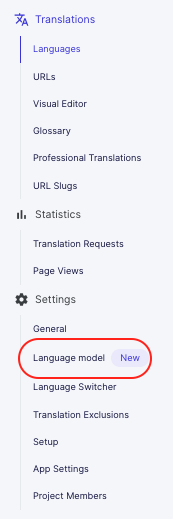
3. Comment utiliser mon modèle linguistique
Une fois votre modèle linguistique créé, vous pouvez commencer à utiliser vos crédits IA. Veuillez noter que ceux-ci ne s'appliquent qu'aux traductions de texte et de métadonnées.
Accédez à votre Dashboard > Liste des traductions. Vous verrez toutes vos traductions, et sous chacune d'elles, une nouvelle icône :

Vous pouvez ensuite remplacer ou annuler la traduction suggérée.
Veuillez noter que la génération d'une traduction par IA utilise immédiatement des crédits, même si vous rejetez le résultat.
Une fois remplacée, la traduction devient manuelle et est étiquetée GenAI.

Vous pouvez également sélectionner plusieurs traductions à la fois.
Pour ce faire, cochez la case à gauche d'une traduction, puis cliquez sur « Sélectionner tout » en bas. Choisissez si vous souhaitez cibler toutes les traductions de votre projet, puis cliquez sur « Améliorer avec l'IA » :

Un message de confirmation vous indiquera le nombre de crédits que vous êtes sur le point d'utiliser :

Parfois, votre traduction est déjà optimale et ne peut être améliorée davantage. Dans ce cas, vous verrez apparaître le message suivant :

Messages d'erreur :
Si le modèle linguistique ne peut pas être utilisé, un message s'affichera pour vous en expliquer la raison :

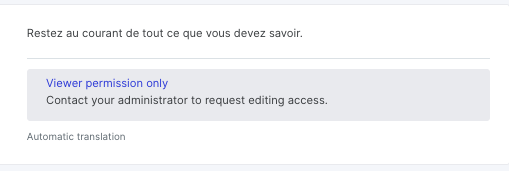

4. Qui peut utiliser mon modèle linguistique ?
L'accès à votre modèle linguistique est restreint en fonction du rôle de l'utilisateur.
| Rôle | Language Model | Mots AI |
|---|---|---|
| Manager | Oui | Oui |
| Traducteur | Oui | Oui |
| Visiteur | Non | Non |
